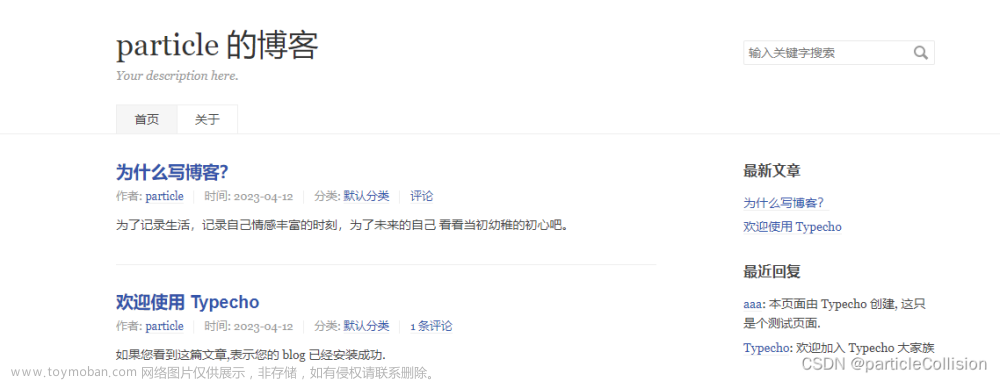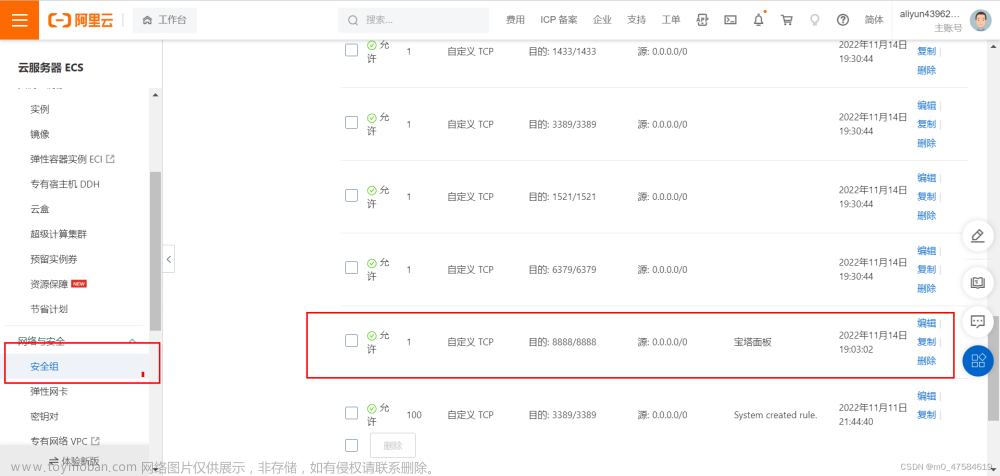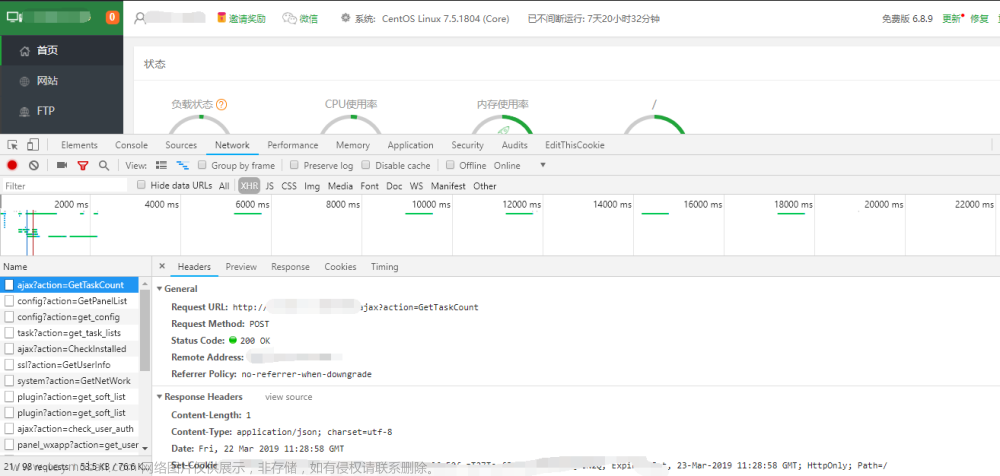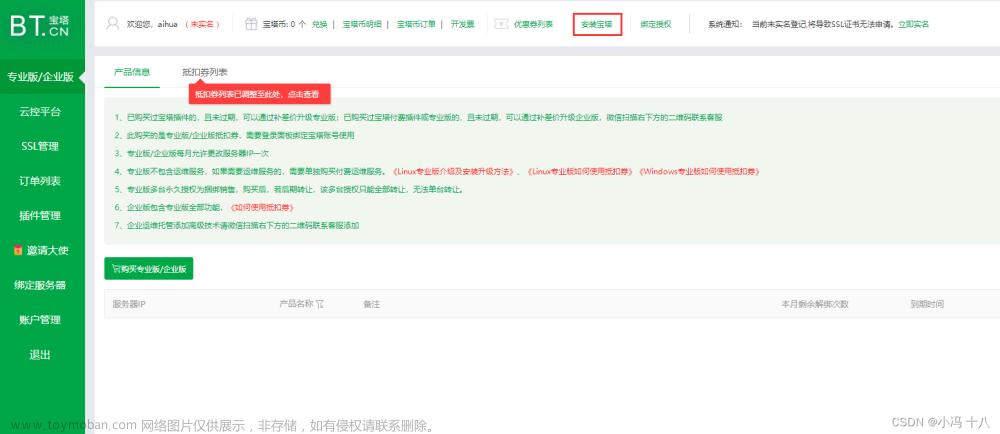目录
安装宝塔面板
(一)前言
(二)准备工作
1、官网:宝塔面板下载,免费全能的服务器运维软件
(三)安装宝塔面板
1、进入官网,选择“安装脚本”
2、选择对应版本的安装脚本
3、使用xshell工具连接云服务器进行安装或者去云服务器的shell窗口进行安装,以xshell为例
4、开放端口和安全组
5、登录
安装宝塔面板
(一)前言
宝塔面板作为建站运维工具,简单好用,基本不用操心。
(二)准备工作
1、官网:宝塔面板下载,免费全能的服务器运维软件
(三)安装宝塔面板
1、进入官网,选择“安装脚本”
2、选择对应版本的安装脚本

Centos安装脚本
yum install -y wget && wget -O install.sh http://download.bt.cn/install/install_6.0.sh && sh install.sh ed8484bec
Ubuntu/Deepin安装脚本
wget -O install.sh http://download.bt.cn/install/install-ubuntu_6.0.sh && sudo bash install.sh ed8484bec
Debian安装脚本
wget -O install.sh http://download.bt.cn/install/install-ubuntu_6.0.sh && bash install.sh ed8484bec
万能安装脚本
if [ -f /usr/bin/curl ];then curl -sSO https://download.bt.cn/install/install_panel.sh;else wget -O install_panel.sh https://download.bt.cn/install/install_panel.sh;fi;bash install_panel.sh ed8484bec
国产龙芯架构安装脚本
wget -O install_panel.sh http://download.bt.cn/install/0/loongarch64/loongarch64_install_panel.sh && bash install_panel.sh ed8484bec
3、使用xshell工具连接云服务器进行安装或者去云服务器的shell窗口进行安装,以xshell为例

输入y

回车即可,最终会显示安装成功,并给出外网和内网访问宝塔面板的地址和用户账号及密码(找个地方记下来)

4、开放端口和安全组
如果对应的端口没有开放,无法访问,使用下面的命令开放
加开放的端口
firewall-cmd --zone=public --add-port=端口号/tcp --permanent
再重启防火墙
systemctl restart firewalld.service
服务器的安全组也要开放此端口,可参考-AWS云服务器申请_累了就学蚊子飞的博客-CSDN博客_oracle免费云服务器的步骤六
5、登录

输入用户和密码登录(装了些软件才截图的,因此有些参数比较大)
 文章来源:https://www.toymoban.com/news/detail-416200.html
文章来源:https://www.toymoban.com/news/detail-416200.html
文章来源地址https://www.toymoban.com/news/detail-416200.html
到了这里,关于安装宝塔面板(详细教程)的文章就介绍完了。如果您还想了解更多内容,请在右上角搜索TOY模板网以前的文章或继续浏览下面的相关文章,希望大家以后多多支持TOY模板网!